windows更新的文件夹在哪里 Win10升级文件下载地址在哪里?
更新时间:2023-06-19 16:48:18作者:yang
windows更新的文件夹在哪里,近年来随着Windows操作系统不断更新升级,许多用户都会遇到需要找到Windows更新的文件夹和Win10升级文件下载地址的问题。对于新手来说,这些问题确实会让人感到困惑。幸运的是通过一些简单的步骤,我们可以轻松找到它们。接下来我将为大家介绍一些方法,帮助大家顺利找到Windows更新的文件夹和Win10升级文件下载地址。
Win10升级文件下载地址在哪里?
操作方法:
1.1、打开电脑,鼠标右击打开此电脑。
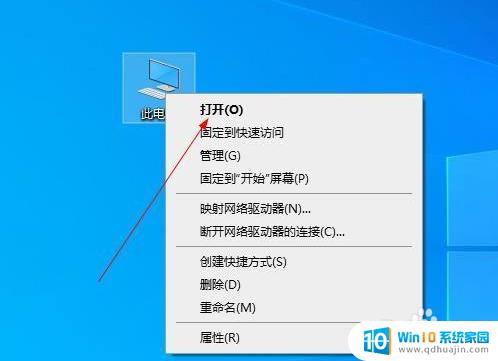
2.2、点击页面中的C盘并打开。
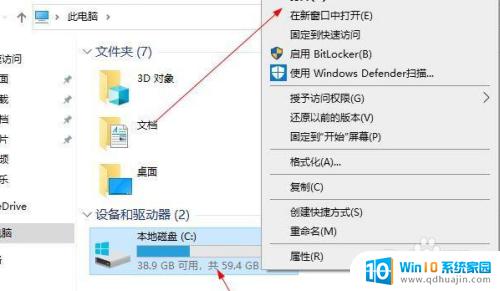
3.3、在打开的磁盘中我们找销游到一个名为windows的文件夹进入
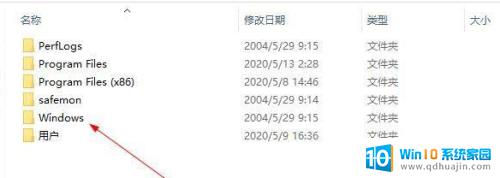
4.4、在进入的页面中我们找到有个叫SoftwareDistribution的文件夹,进入该文件夹当中。
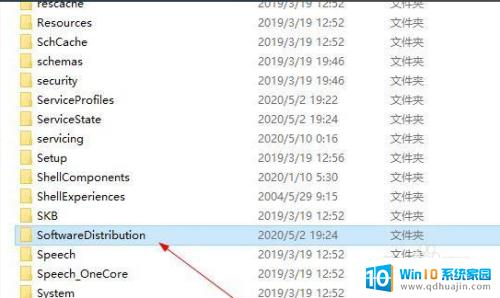
5. 5、此时我们找到Download并进入。
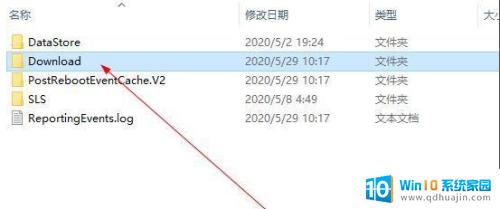
6.6、那么出现的这些都是升级获返温文件的残速国留项,我们都可以将其进行删除
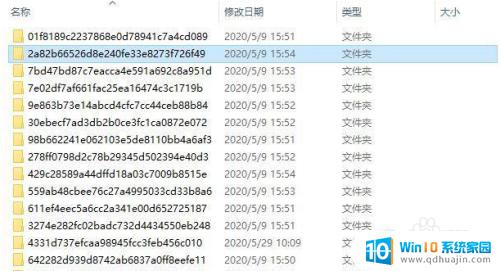
为了确保Windows系统的稳定性和安全性,及时进行系统更新非常重要。如果遇到更新失败或其他问题,可以通过在文件资源管理器中找到Windows更新文件夹或在微软官网上下载Win10升级文件来解决问题。及时更新系统,让计算机更加安全、更加稳定。
windows更新的文件夹在哪里 Win10升级文件下载地址在哪里?相关教程
热门推荐
win10系统教程推荐
- 1 怎么把锁屏壁纸换成自己的照片 win10锁屏壁纸自定义设置步骤
- 2 win10wife连接不显示 笔记本电脑wifi信号不稳定
- 3 电脑怎么定时锁屏 win10自动锁屏在哪里设置
- 4 怎么把桌面文件夹存到d盘 Win10系统如何将桌面文件保存到D盘
- 5 电脑休屏怎么设置才能设置不休眠 win10怎么取消电脑休眠设置
- 6 怎么调出独立显卡 Win10独立显卡和集成显卡如何自动切换
- 7 win10如何关闭软件自启动 win10如何取消自启动程序
- 8 戴尔笔记本连蓝牙耳机怎么连 win10电脑蓝牙耳机连接教程
- 9 windows10关闭触摸板 win10系统如何关闭笔记本触摸板
- 10 如何查看笔记本电脑运行内存 Win10怎么样检查笔记本电脑内存的容量
win10系统推荐
- 1 萝卜家园ghost win10 64位家庭版镜像下载v2023.04
- 2 技术员联盟ghost win10 32位旗舰安装版下载v2023.04
- 3 深度技术ghost win10 64位官方免激活版下载v2023.04
- 4 番茄花园ghost win10 32位稳定安全版本下载v2023.04
- 5 戴尔笔记本ghost win10 64位原版精简版下载v2023.04
- 6 深度极速ghost win10 64位永久激活正式版下载v2023.04
- 7 惠普笔记本ghost win10 64位稳定家庭版下载v2023.04
- 8 电脑公司ghost win10 32位稳定原版下载v2023.04
- 9 番茄花园ghost win10 64位官方正式版下载v2023.04
- 10 风林火山ghost win10 64位免费专业版下载v2023.04